iClever ワイヤレス テンキーパッド IC-KP08を導入する
REALFORCE R3を購入したことで、これまで使ってきたテンキーパッドである『Magicforce テンキーボード メカニカル式テンキーパッド 赤軸 21キー USB接続 ブラック Windows Mac 対応』の使用する機会が減ってきています。

そこで、テーブル上を少しでも広くするために使い勝手の良いワイヤレス式でコンパクトなテンキーパッドに買い替えることにしました。
今回購入したワイヤレス テンキーパッドは、『iClever ワイヤレス テンキーパッド IC-KP08』です。
通信方式が2.4GHz方式の「iClever ワイヤレス テンキーパッド IC-KP09」とBluetooth方式の『iClever ワイヤレス テンキーパッド IC-KP08』で迷って、Bluetooth方式の『iClever ワイヤレス テンキーパッド IC-KP08』を購入しました。
筐体のカラーは、REALFORCE R3に合わせてホワイトを選択しました。
iClever ワイヤレス テンキーパッド IC-KP08 製品仕様
Amazon.co.jpの『iClever ワイヤレス テンキーパッド IC-KP08』ページから特徴を抜粋すると、
- 【便利なテンキー】
Bluetooth5.1を採用し、遅延のない作業が可能です。一度ペアリングすれば次回以降は自動的に接続されます。本製品はtabなどのキーを搭載しているため、Excelやスプレッドシートなどを使用する際、格段に作業効率が上がります。- 【Type-C充電式】
従来のType-Bから便利なType-Cに変更しました。1時間でフル充電ができ、約40時間の連続使用が可能です。また30分間操作がないと、自動的にスリープモードに入る省エネ設計です。- 【人間工学に基づいた設計】
人間工学に基づいた傾斜で入力時のストレスを軽減。特別な丸いキーを採用したため、タイプミスも少なく入力しやすい配置になっています。薄型・軽量設計のため、持ち運びにも便利でカフェなどでの作業に最適です。- 【幅広い互換性】
Bluetooth機能を搭載した各種スマートフォン、タブレット、ノートパソコン、デスクトップパソコンとの接続が可能です。Android、iOS、Windows、Mac OSに対応しています。
となっています。
『iClever ワイヤレス テンキーパッド IC-KP08』の製品仕様は、次の通りです。
| iClever ワイヤレス テンキーパッド IC-KP08 製品仕様 | |
| モデル名 | IC-KP08 |
| 接続方式 | Bluetooth5.1 |
| 接続可能台数 | 1 |
| 出力 | 5V=200mA |
| 操作距離 | 10m |
| 連続使用時間 | 40時間 |
| 充電時間 | 1時間 |
| サイズ | 13.2 x 8.9 x 1.9cm |
| 重量 | 102g |
| カラーラインナップ | ブラック/ホワイト/ピンク/ミントグリーン/パープル |
| 生産国 | Made in China |
iClever ワイヤレス テンキーパッド IC-KP08 パッケージ
『iClever ワイヤレス テンキーパッド IC-KP08』のパッケージです。

パッケージ裏面です。
パッケージの表記は全て英語表記となっています。
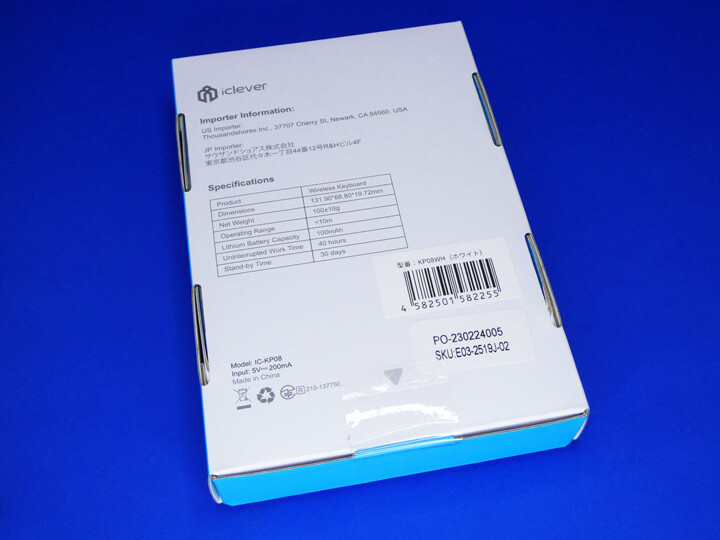
『iClever ワイヤレス テンキーパッド IC-KP08』パッケージを開封していきます。

『iClever ワイヤレス テンキーパッド IC-KP08』パッケージ内容は、
- テンキーパッド本体
- USB充電ケーブル(USB-A - USB-C)
- キーシール
- 取扱説明書
となります。

パッケージの表記は英語表記でしたが、取扱説明書は日本語ので説明となっているので、安心して使うことができます。
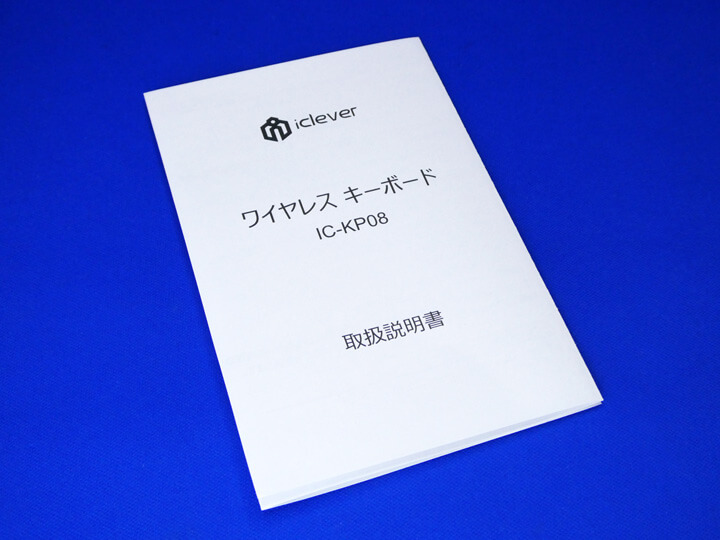
iClever ワイヤレス テンキーパッド IC-KP08をチェックする!
『iClever ワイヤレス テンキーパッド IC-KP08』をチェックしていきます。
これがテンキーパッド本体です。
22個のキーが配置されており、【Num Lock】キーで切り換えることで、合計29個のキー役割があります。

キーは丸形状となっており、見た目が可愛らしいキーボードとなっています。

上部には、LEDインジケーターが3個配置されており、右から【電源/充電】【Bluetoothペアリング】【Number Lock】となります。

テンキーパッド本体の裏面です。

テンキーパッド本体の裏面には、シリアル番号等の情報が記載されています。

角4箇所には、滑り止めのためのゴムが施されています。

上部には、電源スイッチがあります。

キーパッド本体の左側面から見た状態です。
斜め真っ直ぐなラインではなく、若干沿ったラインとなっています。

キーパッド本体の右側面から見た状態です。

キーパッド本体の右側面には、充電用のUSB Type-Cポートが備わっています。

キーパッド本体の上側面から見た状態です。

キーパッド本体の下側面から見た状態です。

テンキーパッド本体のサイズを計測したところ、横約89mm×縦約132mm×厚み上側約18mm・下側約5mmでした。




テンキーパッド本体の重量は、約100gでした。

iClever ワイヤレス テンキーパッド IC-KP08の充電
『iClever ワイヤレス テンキーパッド IC-KP08』は充電方式となっています。
付属のUSB-A - USB C仕様のUSB充電ケーブルを使用します。

キーパッド本体の右側面にある充電用USB Type-Cポートに、USB充電ケーブルを差し込み充電を行います。

充電中は、左上のLEDインジケーターが赤に点灯します。

充電が完了すると、左上のLEDインジケーターが消灯します。

iClever ワイヤレス テンキーパッド IC-KP08 ペアリング
『iClever ワイヤレス テンキーパッド IC-KP08』を設定します。
電源を投入すると、左側のLEDインジケーターが3秒間程度緑に点灯し消灯します。

Bluetoothマークのボタンを長押しして、ペアリングモードに入ります。
中央のLEDインジケーターが青で点滅します。

キーボードとしてデバイスを追加します。
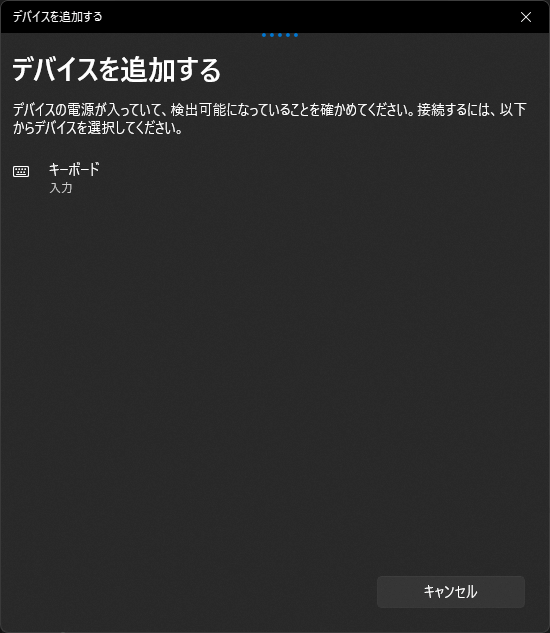
『iClever ワイヤレス テンキーパッド IC-KP08』に接続中です。
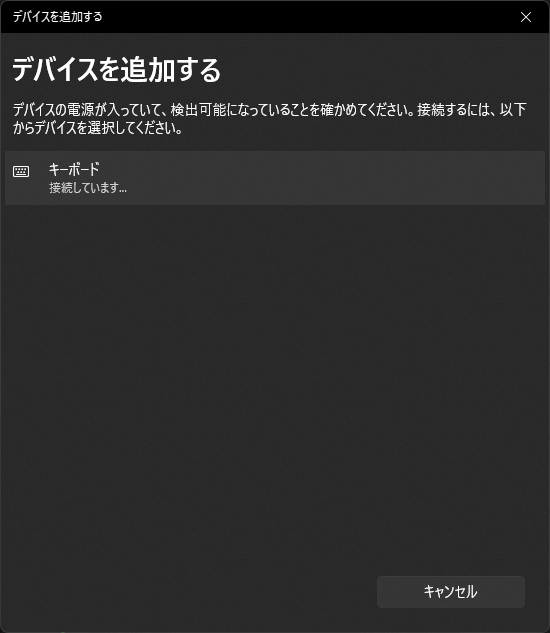
『iClever ワイヤレス テンキーパッド IC-KP08』が接続されました。
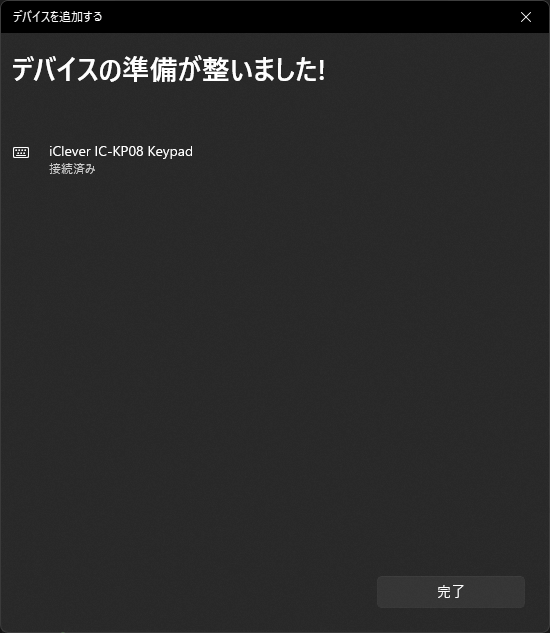
iClever ワイヤレス テンキーパッド IC-KP08を使ってみる
『iClever ワイヤレス テンキーパッド IC-KP08』を使ってみたところ、電波が届く範囲はそれほど広くありません。
ノートPCで使う場合には問題ないのですが、デスクトップPCの本体と離れた場所で使うとキー入力の延滞が起こる可能性あります。
自分の場合、左側にパソコン本体が設置してあって、右側で使うとしたところキー入力の延滞が発生してしまいました。
パソコン本体の近い位置で使うと問題ありません。
2.4GHz方式の「IC-KP09」だとアダプターを近くに持ってくることができるので、「IC-KP09」を購入した方が良かったかもしれません。
キー入力自体は若干固めとなっていますが、丸い形状のボタンが意外と入力し易いです。
また、キー入力時の音も静かです。
『iClever ワイヤレス テンキーパッド IC-KP08』は、イラスト マンガ制作アプリ「CLIP STUDIO PAINT(クリスタ)」で左手デバイスとしても使用することができ、キー割り当てソフト「LuaMacros」を使うことで、別の文字やコードに置き換えてくれます。
そのためのキー上に貼るシールも付属しています。
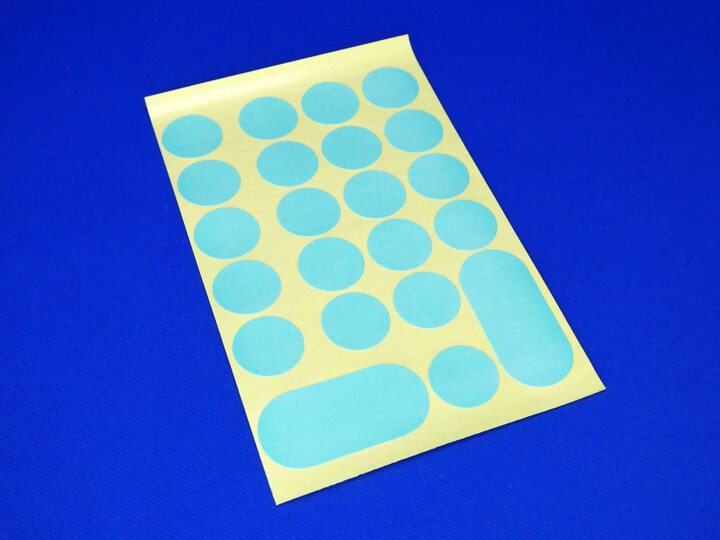
テンキー以外にも使い道がある『iClever ワイヤレス テンキーパッド IC-KP08』です。
最後に
ワイヤレスなので自由に動かすことができ、常にデスク上に出しておく必要もなく、必要に応じて出し入れできるのは便利です。
特にテンキーパッドの場合は、その時の入力量によって設置場所を変えたいことも良くあることです。
そう言う意味では、『iClever ワイヤレス テンキーパッド IC-KP08』はピッタリです。
あと欲言えば接続台数が2台になれば良かったと思います。
























コメント